Vous êtes au bon endroit si vous voulez un produit adapté aux débutants Tutoriel de configuration de WooCommerce.
WooCommerce est une puissante plateforme de commerce électronique qui fonctionne sur WordPress, offrant un large éventail de fonctionnalités et de flexibilité pour la gestion des boutiques en ligne.
Nous ne sommes pas trop techniques et nous vous promettons de ne pas utiliser de jargon en vous présentant tout ce que vous devez savoir pour lancer votre Boutique WooCommerce sur WordPress.
Il y a beaucoup de choses à vous montrer, alors allons-y directement !
- Jeter les bases de la configuration de WooCommerce
Le premier pas vers le succès Configuration de la boutique WooCommerce est d'avoir tous les composants dont vous avez besoin pour installer WooCommerce prêts à l'emploi.
Il s'agit notamment de :
- Un nom de domaine
- Hébergement Web
- Téléchargement de WordPress
- Installation d'un certificat SSL
Ci-dessous, nous allons explorer chacune d'entre elles à tour de rôle :
Un nom de domaine
Pour les non-initiés, un nom de domaine est un peu comme l'adresse Internet numérique de votre site Web. Il s'agit de l'URL que les visiteurs recherchent dans leur navigateur Internet pour trouver votre Boutique en ligne WooCommerce.
Par exemple, un nom de domaine ressemble à ceci :
Vous pouvez acheter un nom de domaine auprès de bureaux d'enregistrement populaires tels que :
Hébergement Web
En plus d'un nom de domaine, vous aurez également besoin d'un hébergement Web.
Qu'est-ce que l'hébergement Web ?
En bref, lorsque vous créez un site Web, vous avez besoin d'un endroit où conserver toutes vos images, textes et autres contenus.
L'hébergement Web est l'endroit où vous stockez tous les fichiers dont vous avez besoin pour créer votre site Web, permettant ainsi aux internautes d'accéder à votre site sur le Web.
Cela dit, vous pouvez considérer l'hébergement Web comme la location d'espace sur Internet pour stocker les fichiers de votre site Web.
Voici quelques exemples de services d'hébergement Web :
- Hébergeur
- Héberger Gator
- Hôte bleu
- En mouvement
- Hôte de rêve
- Hébergement Web Hostwinds
- Hébergement Web WP Engine
- Ionos
Conseil de pro : Certains hébergeurs Web, tels que Bluehost, vendent également des noms de domaine. Donc, si vous préférez gérer votre nom de domaine et votre hébergement Web à l'aide d'un seul service, recherchez quels services fournissent les deux.
Installez WordPress sur votre compte d'hébergement Web
Pour installer WordPress sur votre compte d'hébergement Web, vous devez d'abord téléchargez la dernière version de WordPress.
Une fois que vous avez fait cela, vous devez décompresser le fichier WordPress téléchargé et l'enregistrer dans un dossier sur votre ordinateur.
Ensuite, vous devez télécharger le contenu du fichier sur votre compte d'hébergement Web.
Ne vous inquiétez pas si vous ne savez pas comment télécharger le contenu du fichier sur votre compte d'hébergement Web. Chaque hébergeur a son propre processus et, en général, il fournit une documentation d'auto-assistance et/ou une assistance par l'intermédiaire de son équipe de service client.
Acheter et installer un certificat SSL
Enfin, vous devrez acheter et installer un certificat SSL. Un certificat SSL, ou certificat Secure Sockets Layer, authentifie l'identité d'un site Web et chiffre les informations envoyées au serveur, garantissant ainsi la confidentialité de toutes les données. Cela protège les informations sensibles telles que les noms d'utilisateur, les mots de passe et les informations de paiement contre l'interception, ce qui rend votre boutique plus sûre et plus fiable.
Tout comme l'installation de WordPress, l'installation de votre certificat SSL sur votre compte d'hébergement Web varie en fonction de votre service d'hébergement Web. Nous vous conseillons donc de vous adresser à eux pour obtenir des instructions plus concrètes sur la façon de procéder.
Vous pouvez acheter un certificat SSL aux endroits suivants :
- Let's Encrypt
- Comodo
- Cloudflare
- GoDaddy
- GéoTrust
- Go obtient SSL
- SSL instantané
- SSL de base
- Comment installer WooCommerce
Avec votre site WordPress prêt, il est temps de configurer WooCommerce sur WordPress.
Suivez les étapes ci-dessous :
- Connectez-vous à votre tableau de bord WordPress.
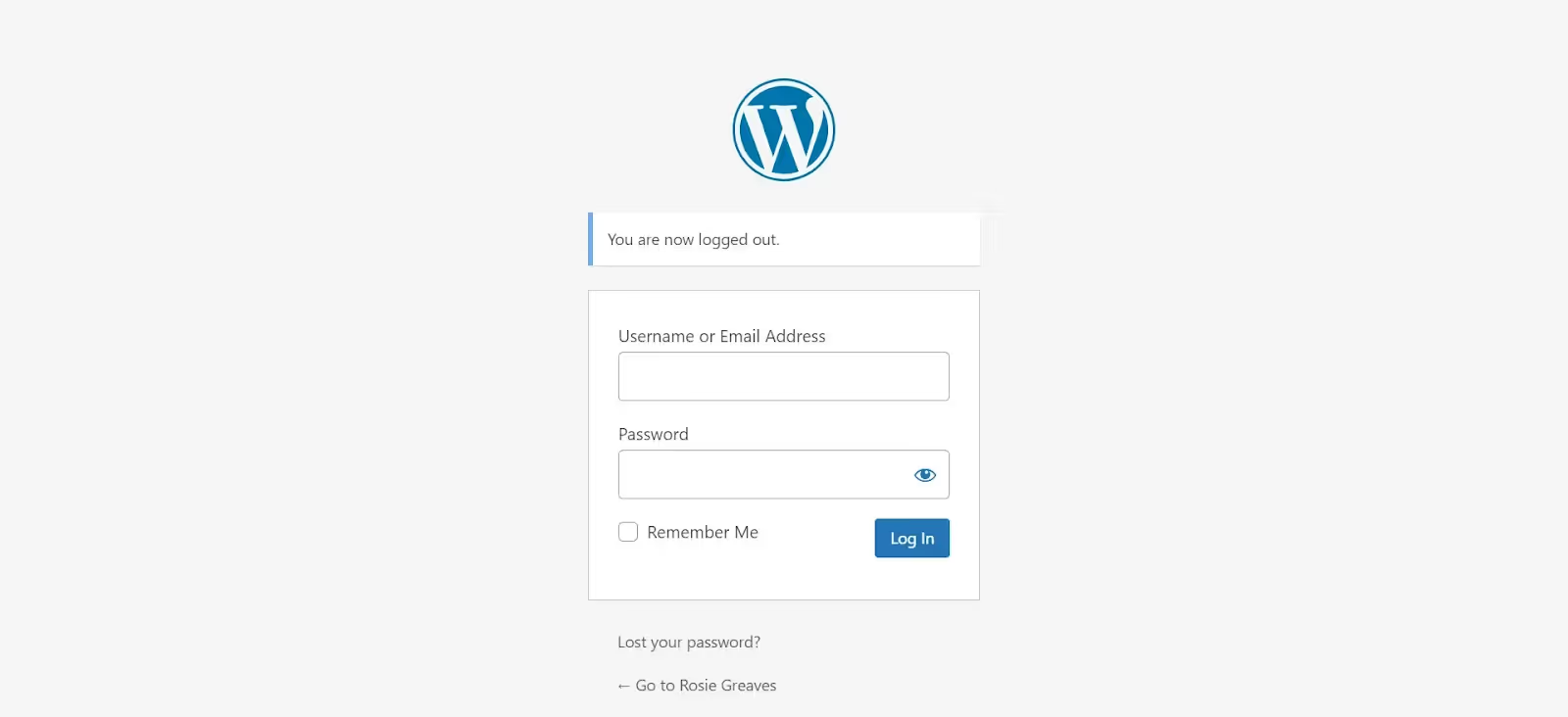
- Dans le menu de gauche, sélectionnez « Extensions », puis « Ajouter une nouvelle extension ».
- À l'aide de la barre de recherche, recherchez WooCommerce.
- Sélectionnez le plugin WooCommerce.
- Cliquez sur « Installer maintenant ».
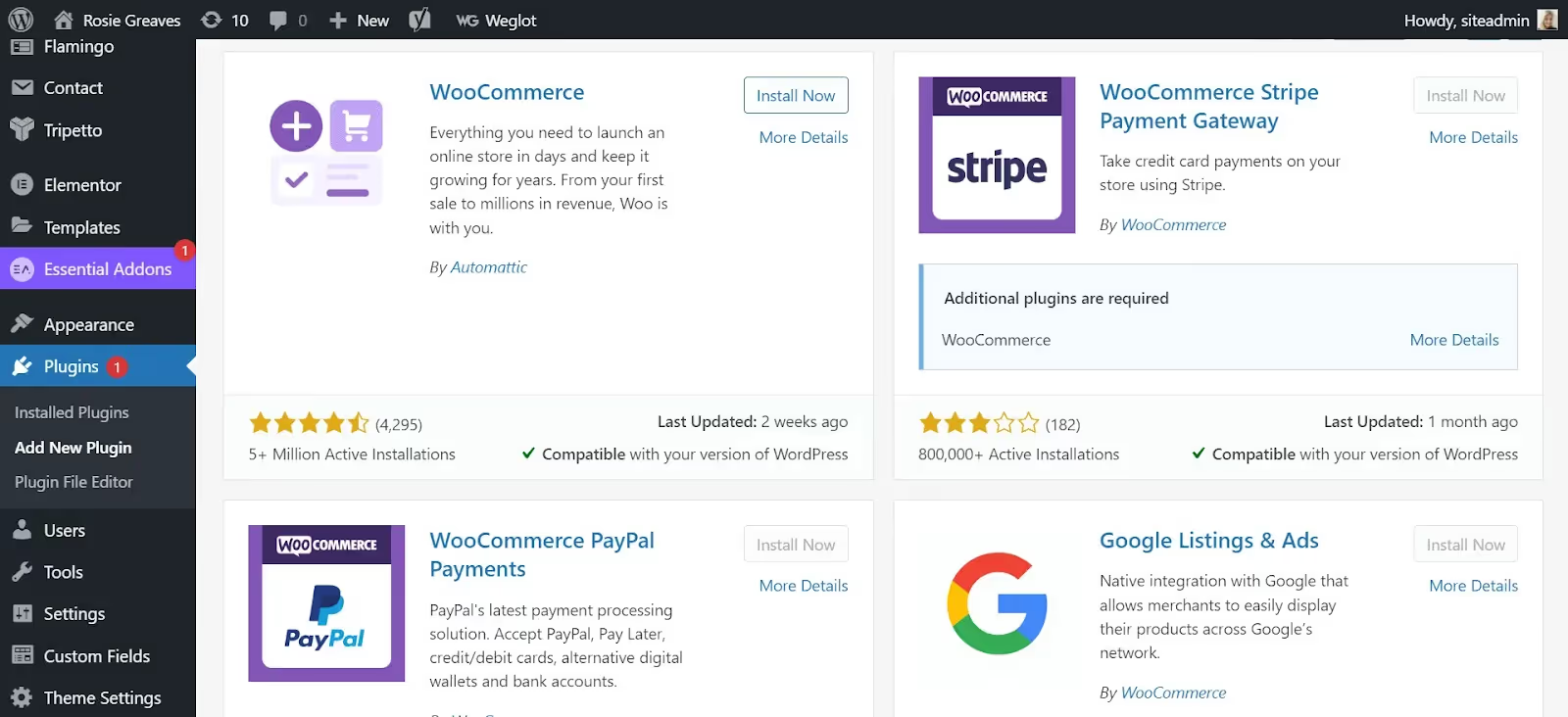
- Cliquez sur « Activer ».
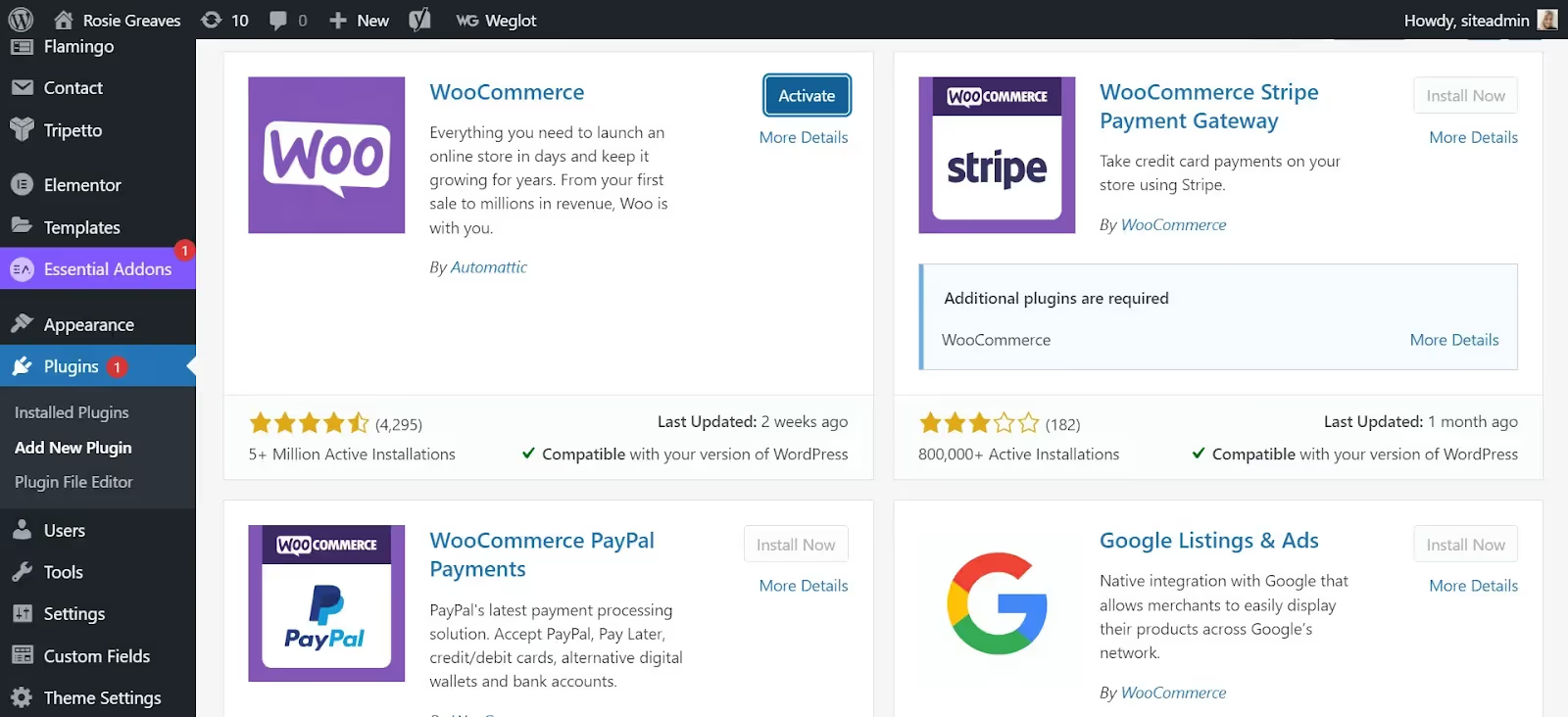
Installation automatique de WordPress
Si vous n'avez pas envie d'installer WordPress manuellement, différents hébergeurs disposent d'un programme d'installation automatique qui vous permet de le faire en un seul clic. Bluehost, SiteGround et Hostinger sont tous des exemples d'hébergeurs proposant ce service.
- Configuration de WooCommerce sur WordPress
Nous en sommes arrivés au point Guide WooCommerce où il est temps de configurer votre nouvelle boutique WooCommerce.
Une fois que vous avez installé WooCommerce, il apparaîtra comme une option dans votre menu de gauche. À partir de là, cliquez sur « WooCommerce », puis Assistant de configuration de WooCommerce apparaîtra. Cela vous invite à personnaliser votre boutique, à ajouter des produits, à configurer les options de paiement des clients, les taxes et bien plus encore.
Il vous suffit de suivre les instructions qui s'affichent à l'écran pour démarrer.

Sélectionnez et personnalisez votre thème WooCommerce
Examinons de plus près la première étape indiquée sur le Assistant de configuration de WooCommerce: Personnalisez votre boutique. Cliquez sur ce bouton. Cela vous redirige automatiquement vers une page où vous pouvez commencer à concevoir votre Site Web WooCommerce à partir de zéro ou choisissez parmi une sélection de modèles (certains sont gratuits et d'autres ont un prix).
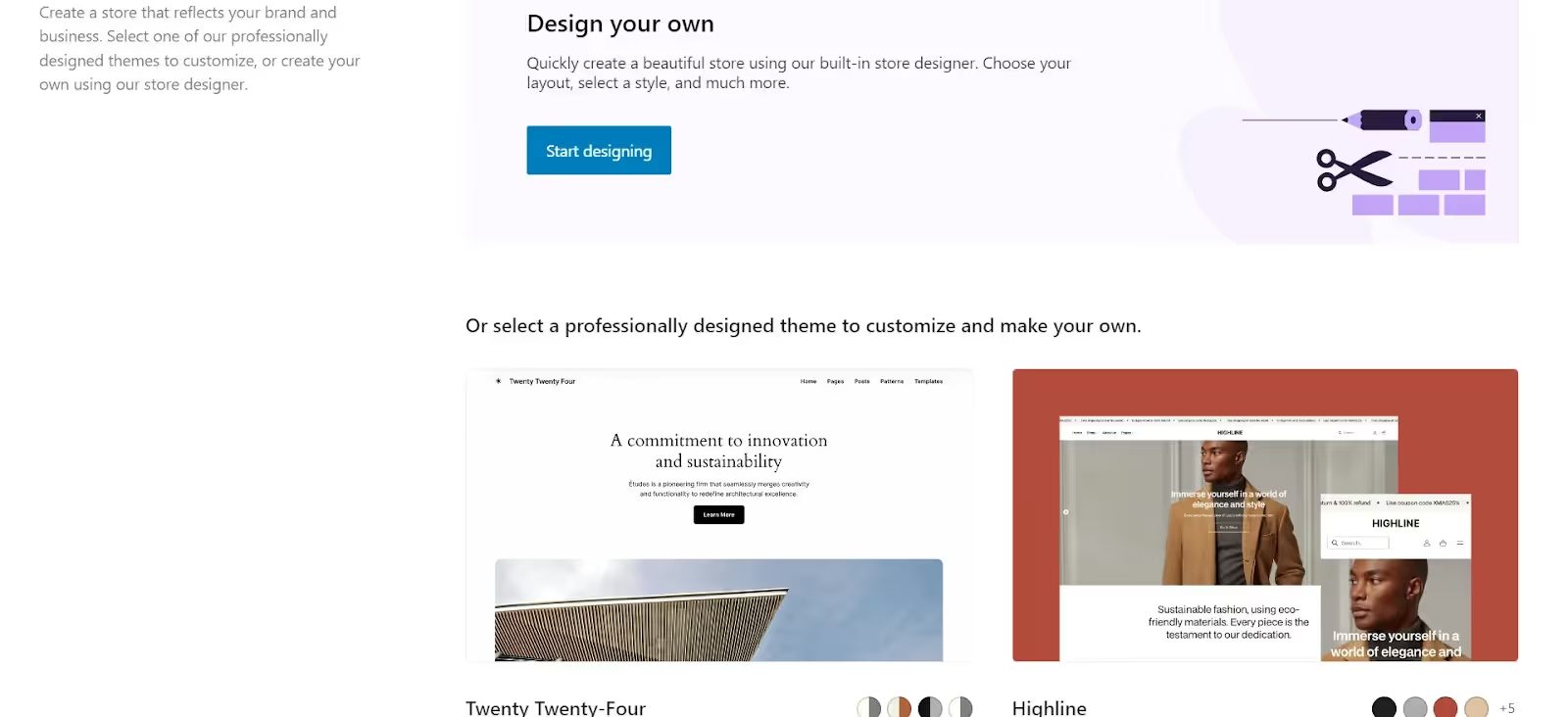
Pour les besoins de ce tutoriel WordPress WooCommerce, j'ai sélectionné et téléchargé le thème Twenty Twenty-Four.
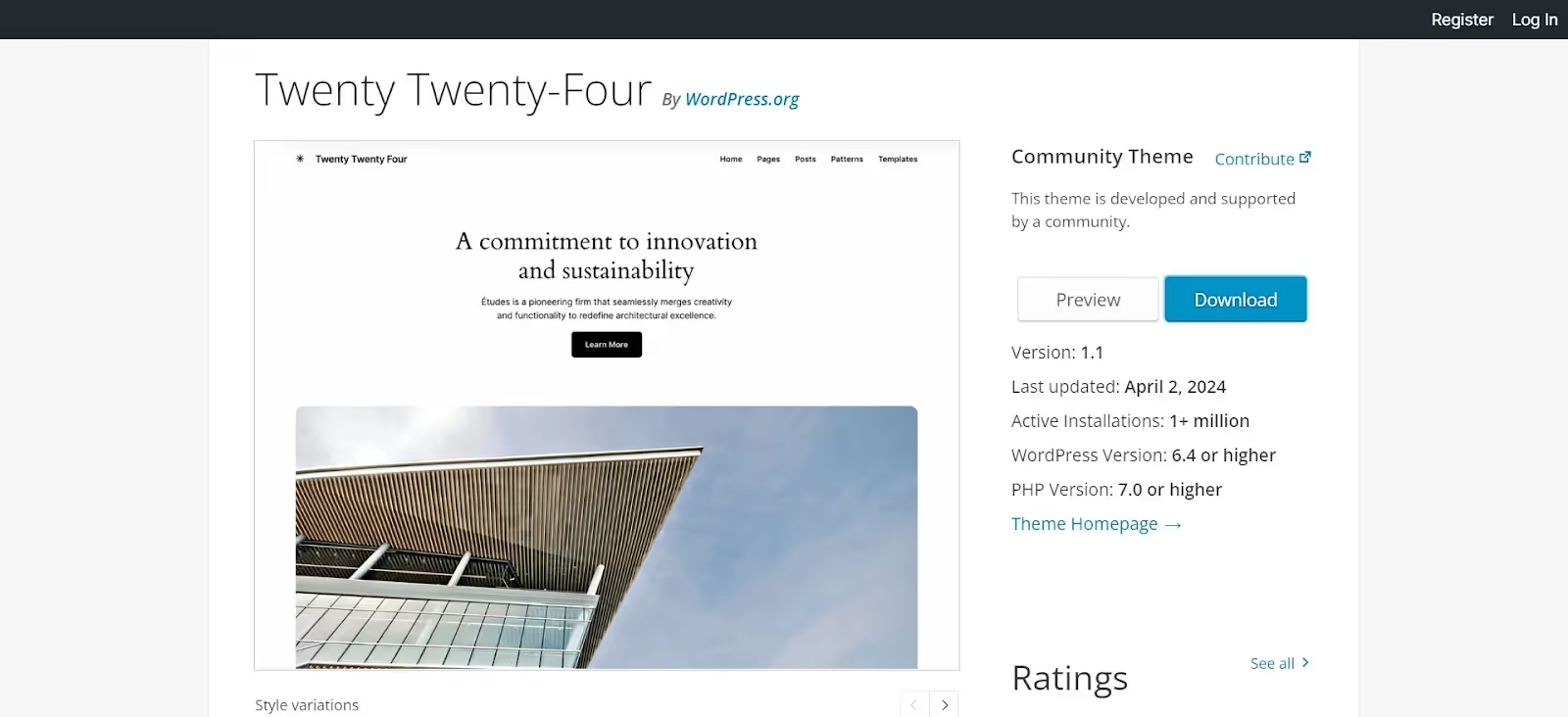
- Comment configurer les extensions WooCommerce
Enfin, supposons que vous souhaitiez étendre les fonctionnalités de votre site Web WooCommerce. Dans ce cas, vous pouvez ajouter des plugins WordPress/WooCommerce pour faire toutes sortes de choses, par exemple :
- Fournir une assistance par chat en direct
- Intégrez un logiciel de marketing par e-mail
- Ajoutez des produits de dropshipping à votre boutique
- Ajoutez des outils pour vous aider à optimiser votre boutique pour le référencement
... et bien plus encore.
Pour ajouter des extensions WooCommerce:
- Connectez-vous au tableau de bord WordPress.
- Cliquez sur Extensions et choisissez Ajouter une nouvelle extension.
- Cliquez sur « Woo » dans le menu supérieur.
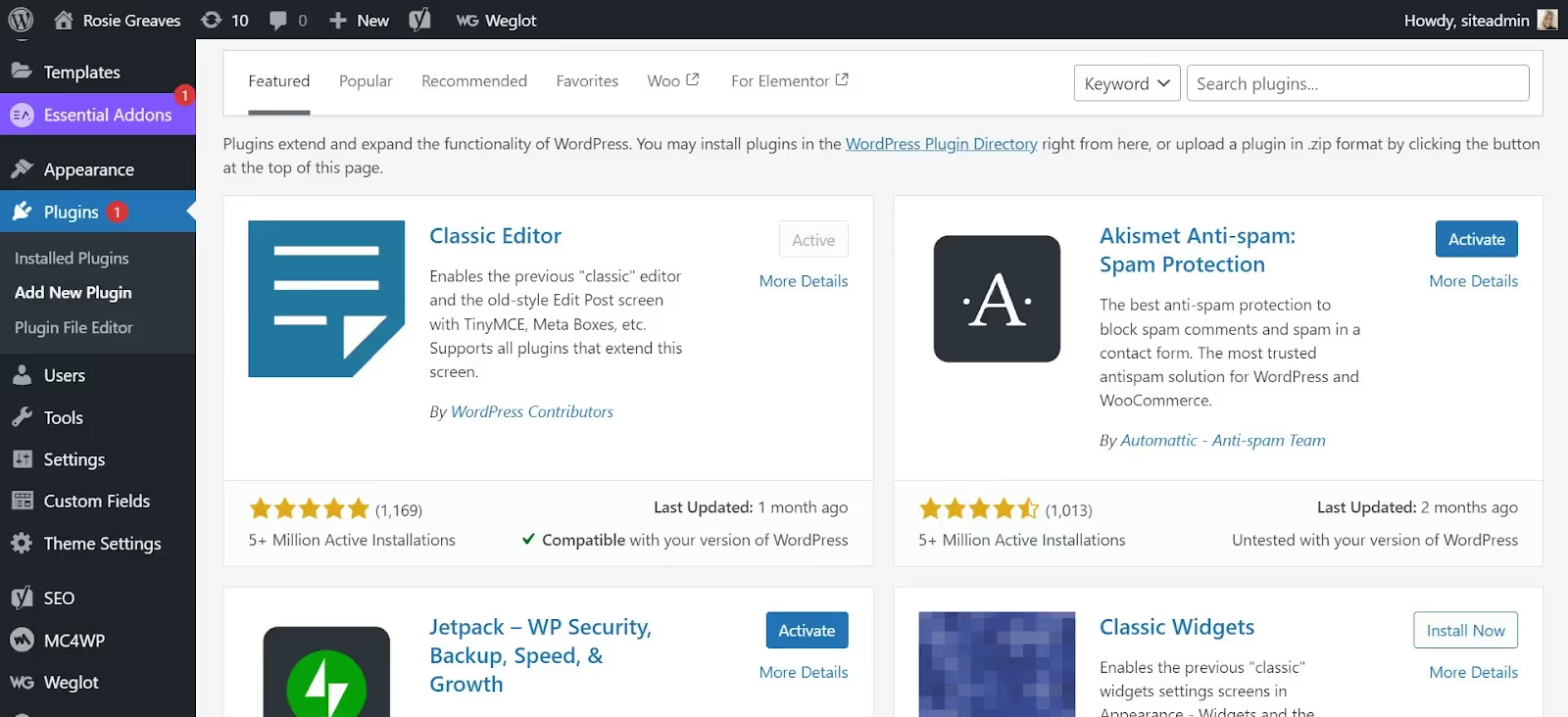
- Désormais, vous pouvez choisir parmi 100 extensions WooCommerce gratuites et payantes à ajouter à votre boutique.
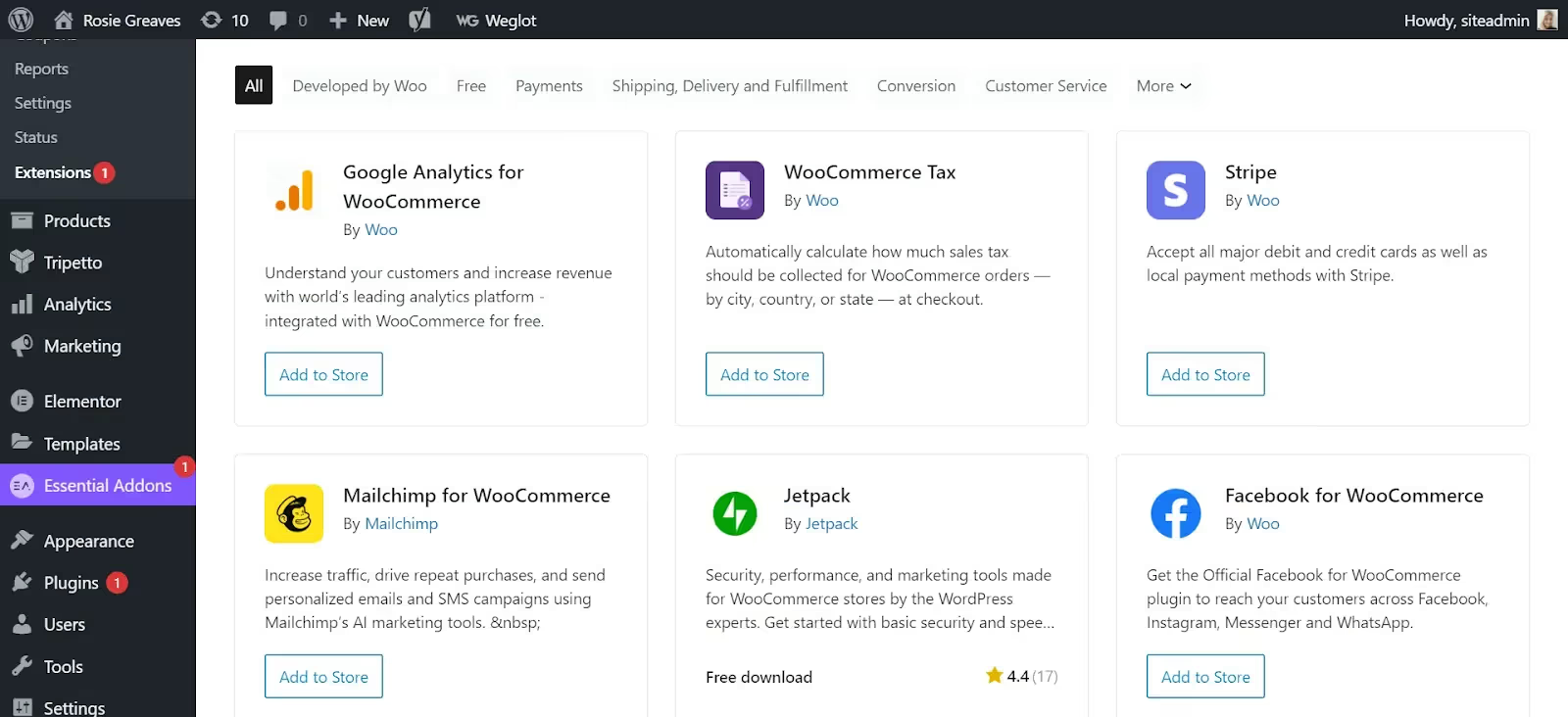
Êtes-vous prêt à lancer votre boutique WordPress WooCommerce ?
Nous l'espérons Tutoriel du plugin WooCommerce donne une idée plus claire de la façon de lancer votre boutique WordPress WooCommerce.
Nous avons couvert toutes les bases, de l'acquisition d'un nom de domaine et de l'hébergement Web à l'installation de WooCommerce et au choix d'un thème.
Pour récapituler, l'installation de WooCommerce nécessite d'abord qu'un site Web WordPress soit opérationnel. Ensuite, vous pouvez installer WooCommerce en le recherchant dans le répertoire des plugins WordPress, en installant et en activant le plugin, et en suivant les instructions à l'écran pour configurer votre boutique en ligne.
C'est simple, non ?
Tout cela vient de nous. Utiliserez-vous WooCommerce pour alimenter votre boutique de commerce électronique ? Dites-nous ce que vous en pensez dans la zone de commentaires ci-dessous !
Questions fréquemment posées sur la configuration de WooCommerce
Nous l'espérons WordPress Tutoriel WooCommerce a apporté quelques éclaircissements sur la façon de configurer WooCommerce. Cependant, avant de terminer ce billet de blog, répondons à certaines des questions les plus fréquemment posées sur le sujet :
Woocommerce est-il facile à configurer ?
Oui, configuration WooCommerce sur WordPress est facile, surtout si vous connaissez WordPress. Dans ce cas, l'installation et la configuration de WooCommerce devraient être relativement simples pour vous.
Est-ce que WooCommerce est 100% gratuit ?
WooCommerce ne facture pas de frais d'installation ni de frais mensuels. Cependant, vous devrez prévoir un budget pour votre hébergement Web, votre nom de domaine, votre certificat de sécurité SSL et tous les thèmes et extensions premium que vous souhaitez utiliser.
Combien de temps faut-il pour créer un site Web Woocommerce ?
Supposons que vous ayez déjà un site WordPress opérationnel. Dans ce cas, les experts estiment qu'il faut entre 10 et 35 minutes pour créer une boutique WooCommerce (cela inclut l'installation et la configuration).
Qu'est-ce qui est le moins cher, Shopify ou Woocommerce ?
Il est difficile de répondre à cette question. À première vue, comme l'installation et l'utilisation de WooCommerce sont gratuites, il semble moins cher que Shopify. Cependant, comme mentionné précédemment, vous êtes responsable de l'achat d'un nom de domaine Web, d'un hébergement et d'un certificat SSL. Les prix de chacun d'entre eux varient. En revanche, Shopify est une plateforme de commerce électronique auto-hébergée dotée de nombreux outils de vente intégrés. Son abonnement mensuel commence à 39$.
Quels sont les inconvénients de Woocommerce pour WordPress ?
Bien qu'il y ait de nombreux avantages à en utilisant WooCommerce, il y a quelques inconvénients :
- Par rapport aux plateformes de commerce électronique auto-hébergées, WooCommerce a une courbe d'apprentissage légèrement plus longue.
- Vous êtes responsable de la maintenance de votre propre site Web ; cela peut prendre beaucoup de temps.
- Vous devez souvent payer pour accéder à une assistance en personne.
WooCommerce a-t-il un bon référencement ?
Oui WooCommerce hérite de nombreuses fonctionnalités optimisées pour le référencement de WordPress, notamment :
- Vous pouvez facilement créer et optimiser des pages de produits, des articles de blog et d'autres types de contenu pour les moteurs de recherche.
- Des plugins SEO sont disponibles
- Vous pouvez personnaliser les URL des pages Web pour inclure des mots clés pertinents
- Les thèmes WooCommerce sont généralement réactifs.
... et plus encore.


























![Woocommerce contre Webflow pour les sites Web de commerce électronique [2024]](https://cdn.prod.website-files.com/5b476bdb731aa1e787a6aa02/667ebc1637be5e783b19a2e6_Woocommerce%20vs%20Webflow.avif)
![Woocommerce contre Adobe Commerce (Magento) pour le site Web de commerce électronique [2024]](https://cdn.prod.website-files.com/5b476bdb731aa1e787a6aa02/667c72aaf136918f33d4837f_adobe%20vs%20magento%20small.avif)










